შეიძლება დაგჭირდეთ პროგრამის ამოღება Windows– ის ნორმალურ რეჟიმში მუშაობის დროს, მაგრამ რატომღაც ვერ შეძლებთ. ასეთ შემთხვევაში, საჭიროა პროგრამის დეინსტალაცია უსაფრთხო რეჟიმში. ამასთან, თქვენ ვერ ამოიღებთ პროგრამას Windows 10 უსაფრთხო რეჟიმში და ასევე ხედავთ შეცდომას ”Windows Installer Service- ზე წვდომა ვერ მოხერხდა. ეს შეიძლება მოხდეს, თუ Windows Installer არ არის სწორად დაინსტალირებული. დახმარებისთვის დაუკავშირდით თქვენს დამხმარე პერსონალს.”
რატომ ხედავთ შეცდომას?
ეს იმიტომ, რომ Windows- ის უსაფრთხო რეჟიმში არ მუშაობს Windows Installer სტანდარტულად და ეს მაშინ ხდება, როდესაც ხედავთ ზემოთ მოცემულ შეცდომას. ამან შეიძლება უბედურება გამოიწვიოს, რადგან თუ არსებობს აპი, რომელიც პრობლემას იწვევს, მისი დეინსტალაცია დაგჭირდებათ. თუ იგი არ წაიშლება, მოგვიანებით შეიძლება ხელი შეუშალოს თქვენი Windows 10 კომპიუტერის ჩატვირთვას.
ასეთ შემთხვევაში, თქვენ უნდა ჩართოთ Windows Installer უსაფრთხო რეჟიმში Windows 10-ში. ვნახოთ როგორ.
მეთოდი 1: ჩართეთ Windows Installer უსაფრთხო რეჟიმში რეესტრის რედაქტორის გამოყენებით
როგორ გავუშვათ Windows Installer უსაფრთხო რეჟიმში ქსელის გარეშე
Ნაბიჯი 1: მარჯვენა ღილაკით დააჭირეთ ღილაკს დაწყება მენიუ და აირჩიეთ გაიქეცი გახსნას ბრძანების გაშვება ყუთი

ნაბიჯი 2: ტიპი რეგედიტი წელს ბრძანების გაშვება საძიებო ველი და დააჭირეთ ღილაკს კარგი გახსნას რეესტრის რედაქტორი ფანჯარა.

ნაბიჯი 3: იმ რეესტრის რედაქტორი ფანჯარა, გადადით ქვემოთ მოცემულ ადგილას:
HKEY_LOCAL_MACHINE \ SYSTEM \ CurrentControlSet \ Control \ SafeBoot \ Minimal
ახლა, მარჯვენა ღილაკით დააჭირეთ ღილაკს მინიმალური და აირჩიეთ ახალი და მერე Გასაღები.
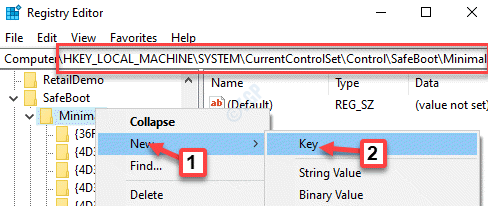
ნაბიჯი 4: შეცვალეთ ახალი გასაღები, როგორც MSIS სერვერი.

ნაბიჯი 5: ახლა აირჩიეთ MSIS სერვერი გასაღები და ფანჯრის მარჯვენა მხარეს გადადით.
ორჯერ დააჭირეთ ღილაკს ნაგულისხმევი.
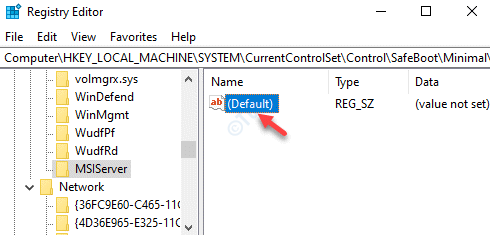
ნაბიჯი 6: იმ სიმების რედაქტირება დიალოგური ფანჯარა, გადადით აქ ღირებულების მონაცემები ველი და დააყენეთ მომსახურება.
დაჭერა კარგი ცვლილებების შენახვა და გასასვლელი.
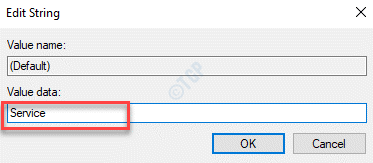
ნაბიჯი 7: ახლა, დააჭირეთ ღილაკს Win + R გასაღებები თქვენს კლავიატურაზე, გასაშვებად ბრძანების გაშვება.
ნაბიჯი 8: საძიებო ველში აკრიფეთ სმდ და დააჭირეთ ღილაკს Ctrl + Shift + Enter მალსახმობის გასაღების გასახსნელად ბრძანების სტრიქონი ამაღლებულ რეჟიმში.

ნაბიჯი 9: იმ ბრძანების სტრიქონი (ადმინ) ფანჯარა, აწარმოეთ ქვემოთ მოცემული ბრძანება და დააჭირეთ ღილაკს შედი:
ქსელის დაწყება სერვერის სერვერი
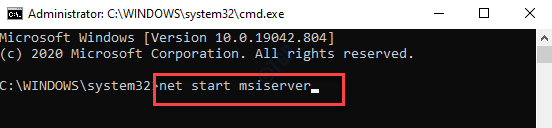
*Შენიშვნა - დარწმუნდით, რომ თქვენ შექმენით სარეზერვო ასლის შექმნა რეესტრის პარამეტრებისთვის, სანამ რაიმე ცვლილებას შეიტანთ რეესტრის რედაქტორი. ეს იმისთვისაა, რომ პროცესის განმავლობაში რაიმე მონაცემები დაკარგოთ, მათი აღდგენა შეგიძლიათ.
ახლა, გასვლა რეესტრის რედაქტორი და Windows Installer ახლა უნდა ჩართული იყოს თქვენს Windows 10 კომპიუტერში. ახლა თქვენ შეგიძლიათ მარტივად ამოიღოთ თქვენი კომპიუტერიდან ნებისმიერი პროგრამა, რომელიც შეიძლება პრობლემას იწვევს.
როგორ გავუშვათ Windows Installer უსაფრთხო რეჟიმში ქსელში
Ნაბიჯი 1: დააჭირეთ ღილაკს Win + X მალსახმობის ღილაკი და აირჩიეთ გაიქეცი.
ნაბიჯი 2: იმ ბრძანების გაშვება ფანჯარა, რომელიც იხსნება, აკრიფეთ რეგედიტი საძიებო ველში და დააჭირეთ შედი.

ნაბიჯი 3: იმ რეესტრის რედაქტორი ფანჯარა, რომელიც იხსნება, დააკოპირეთ და ჩასვით ქვემოთ მოცემული ადგილმდებარეობა მისამართების ზოლში და დააჭირეთ ღილაკს შედი:
HKEY_LOCAL_MACHINE \ SYSTEM \ CurrentControlSet \ Control \ SafeBoot \ Network
აირჩიეთ მინიმალური, დააწკაპუნეთ მასზე მარჯვენა ღილაკით და აირჩიეთ ახალი. შემდეგ შეარჩიეთ Გასაღები.
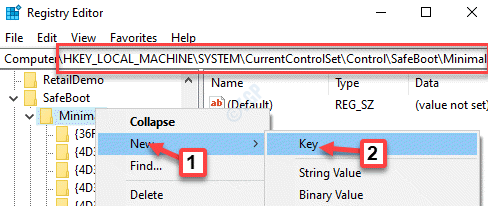
ნაბიჯი 4: სახელის გადარქმევა, როგორც თქვენ ახლახან შექმნა MSIS სერვერი.

ნაბიჯი 5: ახლა, დააჭირეთ ღილაკს MSIS სერვერი გასაღების ასარჩევად, გადადით ფანჯრის მარჯვენა მხარეს და ორჯერ დააჭირეთ ღილაკს ნაგულისხმევი გახსნას სიმების რედაქტირება ფანჯარა.
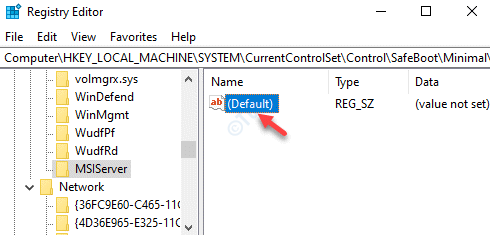
ნაბიჯი 6: იმ სიმების რედაქტირება ფანჯარა, რომელიც იხსნება, დააყენეთ ღირებულების მონაცემები ველი მომსახურება.
დაჭერა კარგი ცვლილებების შენახვა და გასასვლელი.
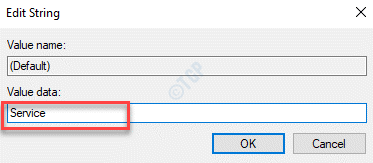
ნაბიჯი 7: ახლა, თაგუნას მარჯვენა ღილაკით დააჭირეთ ღილაკს დაწყება მენიუ და აირჩიეთ გაიქეცი. ეს გახსნის ბრძანების გაშვება ფანჯარა.

ნაბიჯი 8: იმ ბრძანების გაშვება, ტიპი სმდ საძიებო ველში და დააჭირეთ ღილაკს Ctrl + Shift + Enter ცხელი კლავიშის გასახსნელად ბრძანების სტრიქონი ადმინისტრატორის უფლებებით

ნაბიჯი 9: იმ ბრძანების სტრიქონი (ადმინ) ფანჯარა, შეასრულეთ ქვემოთ მოცემული ბრძანება:
ქსელის დაწყება სერვერის სერვერი
*Შენიშვნა - ცვლილებების შეტანამდე რეესტრის რედაქტორი, რეესტრის მონაცემების სარეზერვო ასლის შექმნა იმის უზრუნველსაყოფად, რომ თქვენ შეგიძლიათ აღადგინოთ პროცესში დაკარგული ნებისმიერი მონაცემი.
ახლა დახურე რეესტრის რედაქტორი და თქვენ Windows Installer ახლა გააქტიურებულია Windows 10 უსაფრთხო რეჟიმში ქსელურად. ახლა თქვენ უნდა შეძლოთ პრობლემური პროგრამის ჩვეულებრივ ამოღება.
მეთოდი 2: ჩართეთ Windows Installer უსაფრთხო რეჟიმში ბრძანების სტრიქონის გამოყენებით
ასევე შეგიძლიათ ჩართოთ Windows Installer უსაფრთხო რეჟიმში ქსელთან ერთად ან მის გარეშეც ბრძანების სტრიქონის გამოყენებით. ვნახოთ როგორ .:
Ნაბიჯი 1: დააჭირეთ ღილაკს Win + R გასაღებები გახსენით თქვენს კლავიატურაზე ბრძანების გაშვება ფანჯარა.
ნაბიჯი 2: იმ ბრძანების გაშვება საძიებო ველი, დაწერე სმდ და დააჭირეთ ღილაკს Ctrl + Shift + Enter მალსახმობის გასაღების გასახსნელად ბრძანების სტრიქონი ადმინისტრატორის რეჟიმში.

ნაბიჯი 3: ახლა, დააკოპირეთ და ჩასვით მას ქვემოთ მოცემული სამი ბრძანება ბრძანების სტრიქონი (ადმინისტრატორი) ფანჯარა და დააჭირეთ შედი ყოველი ბრძანების შემდეგ:
REG დამატება "HKLM \ SYSTEM \ CurrentControlSet \ Control \ SafeBoot \ Minimal \ MSIServer" / VE / T REG_SZ / F / D "სერვისი" REG დამატება "HKLM \ SYSTEM \ CurrentControlSet \ Control \ SafeBoot \ Network \ MSIServer" / VE / T REG_SZ / F / D "სერვისი" ქსელის დაწყება სერვერის სერვერი
დასრულების შემდეგ, დახურეთ ბრძანების სტრიქონი ფანჯარა და Windows Installer უნდა იყოს დაინსტალირებული ახლა Windows 10 უსაფრთხო რეჟიმში. ახლა თქვენ შეგიძლიათ მარტივად წაშალოთ ნებისმიერი პროგრამა.


